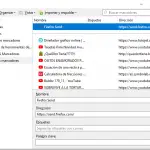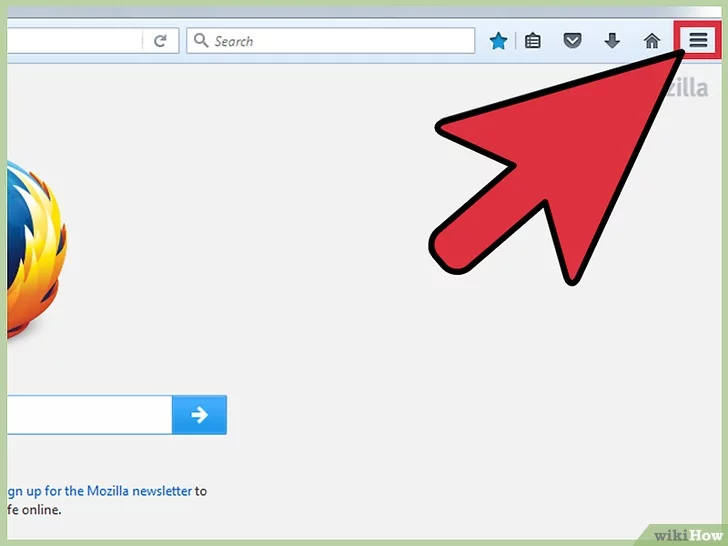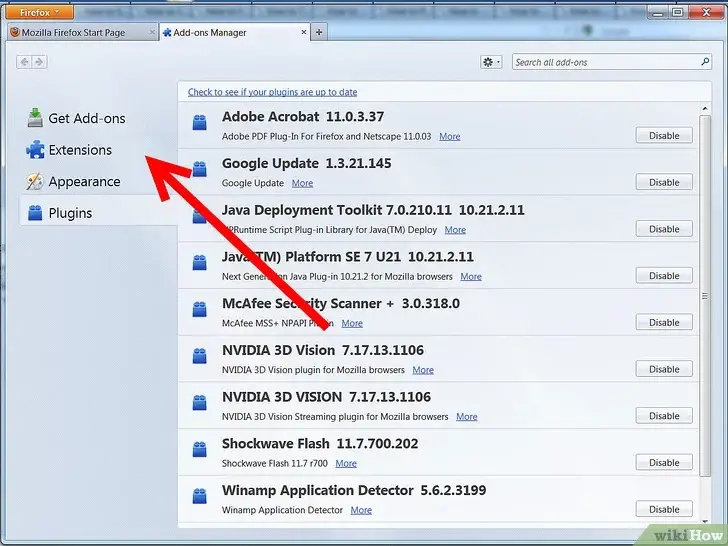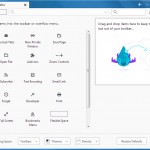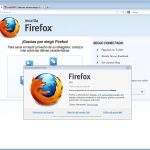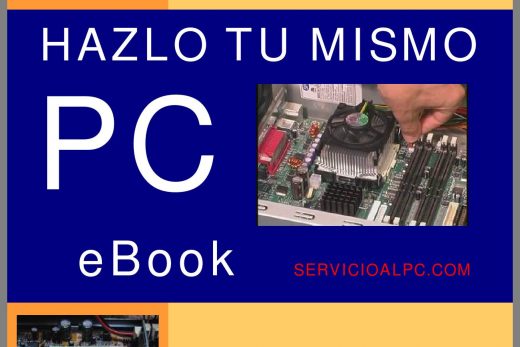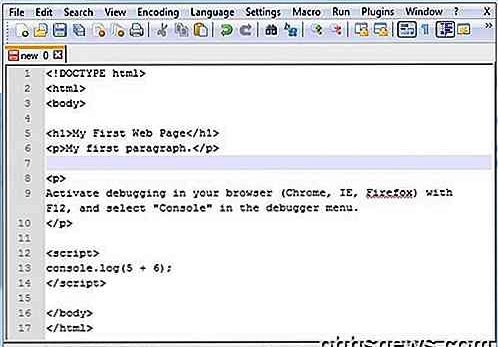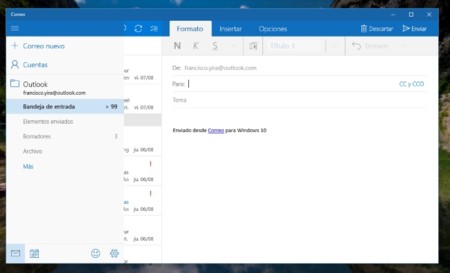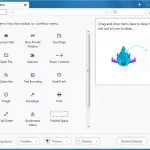Tabla de Contenidos
¿Qué son los complementos
Firefox apoya a pequeños programas o plug-ins, que añaden funcionalidad extra al navegador. Estos programas se denominan complementos. Estos programas pueden añadir un gran número de funciones que van desde un nuevo botón de barra de herramientas, una opción del menú, o incluso añadir juegos en el navegador. Una gran ventaja de este complemento modelo es que permite que el propio navegador web para seguir siendo pequeño y eficiente, al tiempo que permite al usuario final para añadir nuevos programas a la misma medida que se necesitan. Si un usuario quiere una característica nueva que se apoya en un Add-on, simplemente descargarlo e instalarlo en su navegador. Si ya no quieren que este complemento entonces se puede quitar fácilmente.
Si un Add-on no existe para el propósito particular que necesita, a continuación, crear su propio! Recuerde que Firefox es una aplicación de código abierto, por lo que el código fuente de la aplicación entera está libremente disponible que le permite modificar y mejorar, o destruir, como se quiere. Esto requiere conocimientos avanzados de programación, pero no hay nada que nos impida salir y el aprendizaje de estas habilidades. Mozilla.org tiene un tutorial sobre la creación de complementos aquí: Creando una extensión.
encontrar e instalar complementos
Con el fin de instalar complementos que necesita para encontrarlos primero. Puede encontrar una lista de la mayoría de los complementos que están disponibles en el Mozilla Add-in situ a continuación.
complementos para Firefox página
Para instalar un Add-on simplemente visite el sitio arriba y navegar a través de los complementos disponibles. Si usted encuentra uno que desea instalar en Firefox que cualquiera puede hacer clic en el enlace Instalar debajo de la descripción o haga clic en la página principal de este particular Add-on para aprender más sobre él. Para este ejemplo vamos a instalar la popular barra Google Add-on. Cuando estoy en la página Información del complemento y haga clic en el enlace Instalar , Firefox descargar el add-on a su ordenador y pantalla de información al respecto, como se muestra en la figura siguiente.
Instalación de la barra Google Add-on figura
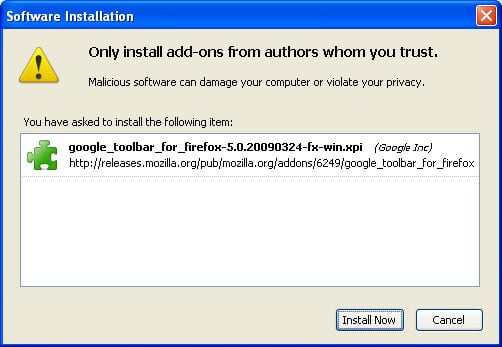
El anterior muestra que Nos son sobre a instalar la Google Barra de herramientas Add-on. Siguiente a la nombre de la Add-on que se ver la empresa nombre que tiene digitalmente firmó la Add-on con un certificado que afirma que son que que digamos que son. Si que ver la palabra sin firmar que significa que que hace no tiene un digitales firma adjunta a que y lo tanto se puede no verificar para seguro que puede ser confianza. Este es una cosa importante a tomar en cuenta de como que hacer no quiere a instalar T G_021 algo que que hace no conocimientos viene de un fuente de confianza . Nos sabe que la Google Barra de herramientas es una aplicación legítima , por lo Nos son va a hacen T G_9 la supuesto que que es aplicación de un segura a instalar. Si que todavía sentir seguro sobre que, simplemente clic en la botón Cancelar a parada la TG_ instalación 9 , lo contrario clic en la botón instalar Ahora a instalar la de complementos. Se es importante a nota que más de la complementos aparece en mozilla.org son Actualmente sin firmar complementos. Cuando la instalación es completó que se ser presentó con un pantalla similares a la uno TG _9 a continuación:
después de instalar la barra Google Add-on
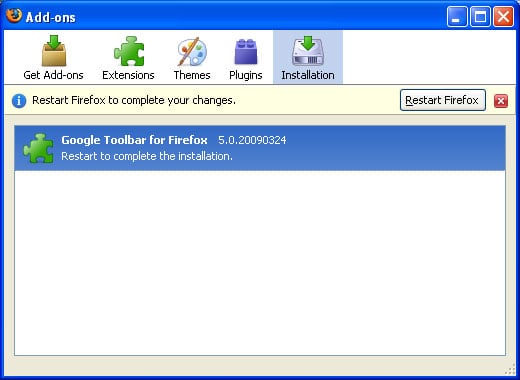
Como que puede ver en la figura anterior, la Google Barra de herramientas es ahora enumerado como un instalado complemento. Se hace estado aunque que antes que puede uso que, que debe reiniciar Firefox. Simplemente clic en el botón Reiniciar Firefox a tener la instalador reiniciar todas las sesiones abierta de Firefox. Usted debe ahora ver un nueva barra de herramientas en la superior de su pantalla que representa la GoogleBar Add-on que que acababa instalado . Bastante fácil ¿verdad? Usando la Add-on Gestor a Configurar y Retire complementos
Firefox tiene incorporado un Add-on manager que le permite eliminar, configurar y conseguir más información sobre el complementos instalado en su ordenador. Para acceder al Administrador de complementos simplemente haga clic en el menú Herramientas y luego clic en complementos . Se puede ver este proceso en la siguiente figura.
acceder a los complementos Manager desde el menú Herramientas
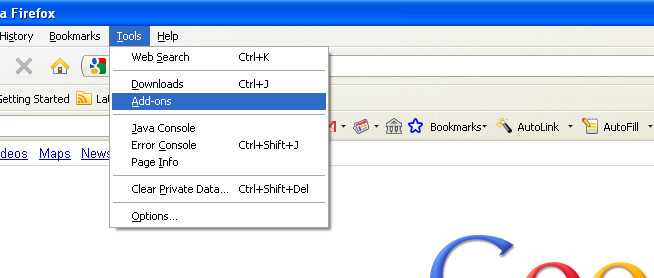
Una vez que se hace clic en el Add-on opción de menú se le presentará con de Firefox Add-on gerente . El administrador de complementos será similar a la siguiente figura.
Firefox Administrador de complementos
como se puede ver en la figura anterior, el administrador de complementos mostrará una lista de todos los complementos instalados en el ordenador. Cada complemento en la lista contendrá el nombre y la versión del Add-on, una descripción breve, y el autor del add-on. Al hacer clic en un individuo complemento que va a ver tres botones etiquetados Opciones , Desactivar y desinstalación . Si hace clic en el botón Opciones puede configurar los ajustes del Add-on. El botón Desactivar lo hará realidad el complemento se carga ya no, pero seguirá estando disponible para su uso futuro si se desea habilitar de nuevo. Por último, el botón Desinstalar eliminará el complemento de su equipo. Si decide desinstalar necesitará un complemento de Firefox que reinicie antes de que esté completamente desinstalado.
En la parte inferior de la ventana de Add-on gerente también verá un botón etiquetado encontrar actualizaciones . Si hace clic en este botón, Firefox se compruebe la Internet para cualquier versión actualizada de sus complementos instalados. Si se encuentra que a continuación se le pedirá si desea instalar o no.
Conclusión
Ahora que ya sabe cómo usar complementos, salir y encontrar alguna que se adapte a sus necesidades. Hay algunos realmente excelentes complementos que pueden mejorar la funcionalidad del navegador y hacer que su experiencia de navegación sea mucho más agradable.
– Aplicaciones Lawrence AbramsBleeping Informática Internet Tutorial b> BleepingComputer.com: Soporte y tutoriales para el usuario de la computadora inicio del ordenador.

Hola, aquí un friki de los tutoriales y los videojuegos, espero que te guste mi web que con tanta dedicación he creado para entretenerte! Hablamos pronto!